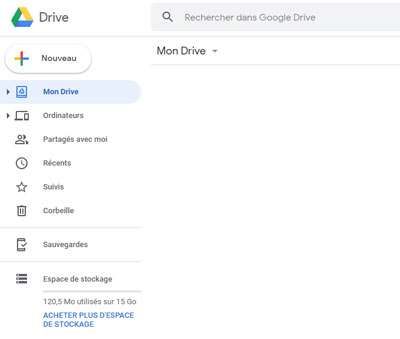Trois moyens de transférer de la musique PC vers Wiko
Avec l'amélioration continue des fonctions diverses, le téléphone mobile est devenu l'un des principaux appareils d'écoute de la musique couramment utilisés. En plus de télécharger de la musique directement sur le téléphone, nous pouvons également l'exporter à partir de l'ordinateur pour ajouter de la musique sur le téléphone. Ainsi, comment mettre de la musique de l'ordinateur sur le téléphone ? Cet article va présenter 3 méthodes pour transférer de la musique PC vers Wiko Sunny/Tommy/Lenny/U Feel/View/Rainbow/Freddy ou d'autres appareils de manière facile et efficace.

Partie 1: Transférer de la musique PC vers Wiko en un clic
Dans le cas où vous voulez transférer de la musique de façon rapide et facile, nous vous conseillerions d'essayer MobieSync qui nous permet de transférer des données entre l'ordinateur et le téléphone, y compris musique, photo, vidéo, contact, etc. En outre, il supporte presque tous les téléphones populaires, comme Wiko Sunny/Tommy/Lenny/U Feel/View/Rainbow/Freddy, Huawei, Samsung, iPhone, iPad et de plus. Voici des étapes en détail de transfert de la musique à partir de PC vers Wiko.
MobieSync
- Transférer des données diverses entre l'ordinateur et le téléphone, comme Musique, Photo, Vidéo, Contact, etc.
- Supporter presque tous les appareils portables, y compris Wiko, Huawei, Samsung, iPhone, iPad, iPod, et plus encore.
- Comporter de nombreuses fonctionnalités puissantes telles que l'Exportation des messages, Sauvegarde/Restauration des contacts, Créateur Sonnerie, Convertisseur HEIC, etc.
Étape 1 Connecter Wiko au logiciel de transfert
Après l'installation de MobieSync sur l'ordinateur, ouvrez-le. Et puis, connectez votre Wiko à l'ordinateur par le câble USB, et le logiciel va détecter automatiquement le téléphone.

Étape 2 Sélectionner de la musique PC à transférer
Cliquez sur la catégorie « Musique » à gauche, et toutes les musiques existantes sur Wiko sont présentées. Ensuite, cliquez sur le bouton en forme de plus situé dans la partie supérieure. Sur la liste déroulante, on peut choisir « Ajouter un/des fichier(s) » ou « Ajouter un dossier » pour sélectionner des fichiers musique de l'ordinateur.

Étape 3 Transférer de la musique PC vers Wiko
Après avoir sélectionné des fichiers musique, cliquez sur « Ouvrir ». Attendez un peu, vous allez trouver toutes les musiques transférées dans la liste. Avec cette méthode, vous pouvez aussi transférer les photos PC vers Wiko.
Partie 2: Mettre de la musique PC sur Wiko avec un câble USB
Certainement, on peut utiliser seulement un câble USB pour mettre de la musique sur Wiko.
Étape 1 Connectez l'appareil Wiko et l'ordinateur via le câble USB.
Étape 2 Lorsque l'ordinateur reconnaît le téléphone, cliquez sur « Ouvrir l'appareil mobile pour afficher les fichiers », vous pourriez voir le Wiko parmi les disques/périphériques amovibles dans la colonne gauche.
Étape 3 Sélectionnez des fichiers de musique à transférer sur PC. Et ensuite les mettez ou faites glisser dans le dossier cible de musique du téléphone Wiko.
Étape 4 Une fois que les fichiers sont tous transférés, retirez votre Wiko en toute sécurité dans les icônes cachées et déconnectez le câble USB.
Partie 3: Mettre de la musique PC vers Wiko par Google Drive
À travers le réseau Internet, il est également possible de transfert des fichiers musicaux. Plus précisément, il existe des logiciels permettant de synchroniser des données entre l'ordinateur et l'appareil portable, par exemple, Google Drive qui sert à stocker, synchroniser, et partager tous les fichiers dans le cloud.
Étape 1 On a besoin d'installer ce logiciel sur Wiko et l'ordinateur et ensuite créer un compte sur cette application.
Étape 2 Accédez à Google Drive par votre compte sur l'ordinateur, et importez de la musique d'ordinateur dans un dossier dédié de ce logiciel.
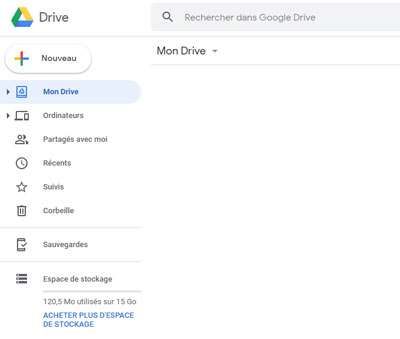
Étape 3 Ouvrez Google Drive sur Wiko et accédez au même compte. Dans ce compte, vous êtes en mesure de trouver le dossier de musiques transférés de l'ordinateur et de les mettre sur Wiko.

Conclusion
Dans ce tutoriel, nous vous avons présenté trois méthodes de transférer de la musique PC vers Wiko. En comparant ces moyens, nous vous conseillerions d'utiliser MobieSync. Puisqu'il est capable d'effectuer le transfert de la musique plus rapidement et facile à utiliser. En outre, il nous permet également de transférer des données Wiko vers l'ordinateur. Après le transfert de la musique vers Wiko, vous vous intéressez peut-être à comment sauvegarder les données Android.
Que pensez-vous de cet article ?
Excellent
Note : 4,6 / 5 (basé sur 54 votes)